Nawigacja po zaznaczeniu to widok kontekstowy bieżącego wyboru. Przedstawiają one elementy powiązane w hierarchicznym drzewie części i złożeń.
Można wybrać element w obszarze graficznym i doprecyzować wybór poprzez kontekstowe przedstawienie elementu za pomocą nawigacji. Na przykład po wybraniu ściany w złożeniu można zobaczyć wszystkie wiązania komponentu, do którego należy ta ściana.
Za pomocą nawigacji można uzyskać dostęp do łańcucha hierarchii elementów — od wybranego elementu aż do złożenia lub części najwyższego poziomu. Nawigacja oferuje dostęp do częstych wyborów w pobliżu elementów w nawigacji, takich jak odpowiedni szkic operacji czy wiązania komponentu.
W przypadku wiązań złożeń w nawigacji są wyświetlane następujące informacje:
- Wiązania mające zastosowanie do wybranych części lub podzespołów
- Błędy lub awarie wiązań
 |
 |
| Nawigacja w części |
Nawigacja w złożeniu |
Nawigacja zapewnia dostęp do narzędzi używanych w drzewie operacji FeatureManager. Można ukryć drzewo operacji FeatureManager, a mimo to zachować dostęp do elementów w obszarze graficznym. W nawigacji widać również stan wygaszenia elementów.
Jest domyślnie włączona i pojawia się w lewym górnym rogu obszaru graficznego po wybraniu:
- Element w obszarze graficznym
- Węzeł w drzewie operacji FeatureManager
Nawigacja nie pojawia się po otwarciu menedżera właściwości PropertyManager, w przypadku wybrania adnotacji lub wymiaru w obszarze graficznym ani w przypadku wybrania wielu elementów.
| Aby usunąć nawigację:
|
Kliknąć wolne miejsce w obszarze graficznym lub nacisnąć klawisz Esc. |
| Aby wyłączyć nawigację:
|
Kliknąć i usunąć zaznaczenie opcji Pokaż nawigację po zaznaczeniu. |
| Aby wyświetlić nawigację w stanie półprzezroczystym w miejscu wskaźnika:
|
Kliknąć i wybrać Pokaż nawigację przy wskaźniku myszy. |
|
Aby wyświetlić pasek narzędzi zawierający narzędzia, które odnoszą się do wyboru:
|
Kliknąć element w nawigacji. |
|
Aby wyświetlić kontekstowy pasek narzędzi i menu skrótów:
|
Kliknąć prawym przyciskiem myszy element. |
|
Aby wyświetlić kontekstowy pasek narzędzi i menu skrótów dla wiązania komponentu w złożeniu:
|
Kliknąć prawym przyciskiem myszy nawigację wiązania. Po wybraniu wiązania jego nazwa pojawia się w etykietce narzędzia i wiązanie zostaje podświetlone w obszarze graficznym.
Zapewnia to te same informacje, które są dostępne po kliknięciu prawym przyciskiem myszy komponentu w drzewie operacji FeatureManager i wybraniu polecenia Pokaż wiązania w celu otwarcia okna Pokaż wiązania. 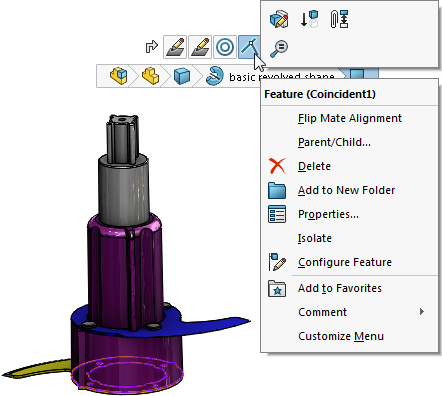 |
|
Aby wyświetlić etykietkę narzędzia i podświetlić odpowiednią operację w obszarze graficznym:
|
Ustawić wskaźnik nad nawigacją. |
W przypadku używania nawigacji do uzyskiwania dostępu do płaszczyzn odniesienia dla części dostępne są następujące możliwości:
- Kontrola widoczności płaszczyzny odniesienia
- Wybieranie wstępne płaszczyzny odniesienia do użycia jako płaszczyzny szkicu, użycia w operacji lub utworzenia wiązania złożenia.
Przenoszenie nawigacji po zaznaczeniu do pozycji wskaźnika
Aby przenieść nawigację po zaznaczeniu do pozycji wskaźnika, należy nacisnąć klawisz D.
Po zmianie wartości podczas edycji szkicu lub po otwarciu menedżera właściwości PropertyManager należy kliknąć w obszarze graficznym, a następnie nacisnąć klawisz D, aby przenieść narożnik potwierdzający do wskaźnika.
Klawisz D jest przypisany jako skrót klawiaturowy do przenoszenia do wskaźnika narożnika potwierdzającego lub elementów nawigacji po zaznaczeniu, chyba że wcześniej D przypisano jako skrót do innego działania w oprogramowaniu SOLIDWORKS.
Aby przypisać inny klawisz do przenoszenia elementów sterujących:
- Kliknąć .
- W oknie dialogowym Dostosuj, na karcie Klawiatura, wpisać w polu Szukaj Przenieś nawigację po zaznaczeniu, narożnik potwierdzający.
- W kolumnie Skrót(y) dla narzędzia zdefiniować nieużywany klawisz lub kombinację klawiszy.
- Kliknąć OK.